
u大师是一款U盘启动盘制作工具,可以帮助电脑小白将普通U盘制作成U盘启动盘。但是有些小伙伴下载了U大师U盘启动盘不知如何操作。今天,我就将u大师制作U盘启动盘的简单方法分享给你们
u大师U盘启动盘制作工具如何使用呢?当电脑出现系统故障启动不了时,我们最常用的方法就是制作U盘启动盘进入PE系统修复系统。我给大家整理了U盘启动盘的制作教程,希望能帮助到各位
一、U大师U盘启动盘制作工具的使用方法
1、插上U盘,打开U大师,U盘模式根据电脑情况进行设置,一般默认即可

启动盘图-1
2、然后点击“一键制作U盘启动盘”

u大师图-2
3、出现提示窗口,格式化U盘,注意备份U盘数据,点击确定

U盘图-3
4、等待格式化后制作u盘启动盘

U盘图-4
5、制作成功,关闭窗口就可以啦

u大师u盘启动盘制作工具图-5
二、小白一键制作U盘启动盘教程
1、下载小白一键重装系统软件,将其打开,U盘插入电脑,等待软件检测完成后点击左侧的制作系统
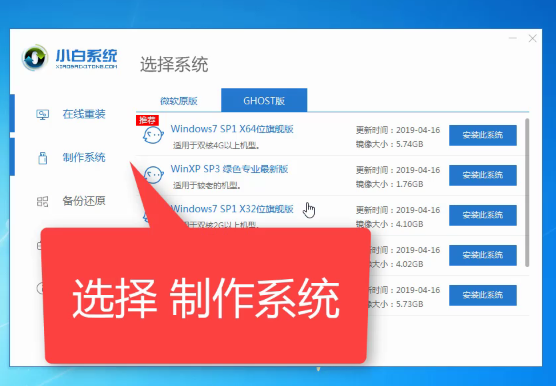
u大师u盘启动盘制作工具图-6
2、直接点击开始制作
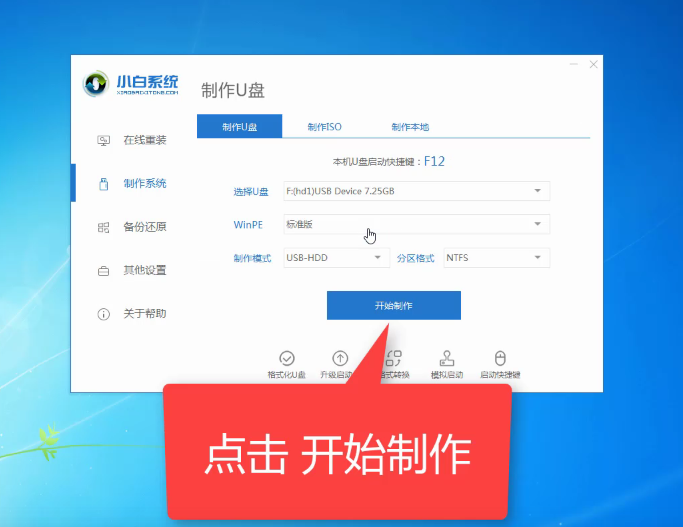
U盘图-7
3、如果想要重装系统就选择系统,如果不需要系统就直接点击开始制作
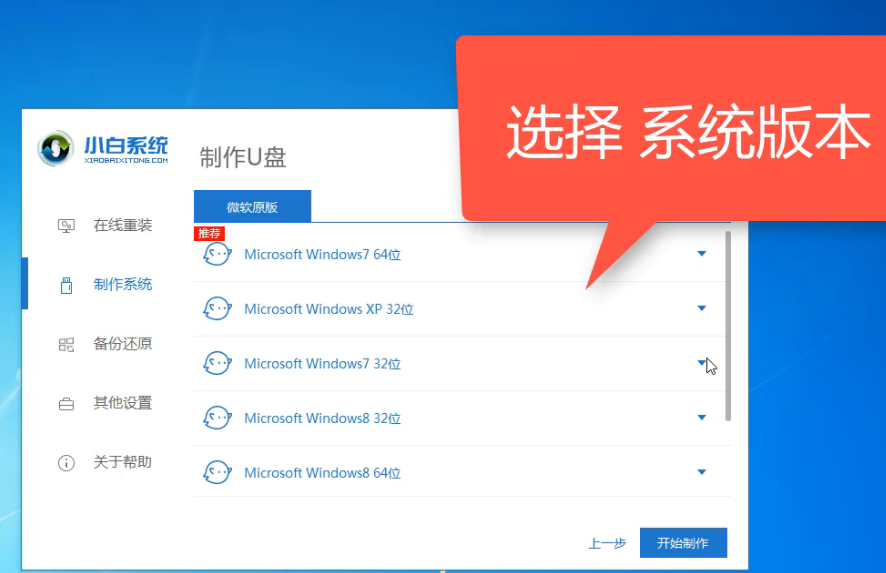
u大师u盘启动盘制作工具图-8
4、出现格式化U盘提示窗口,如果备份好U盘数据了就点击确定,之后就等待U盘启动盘的制作就OK啦
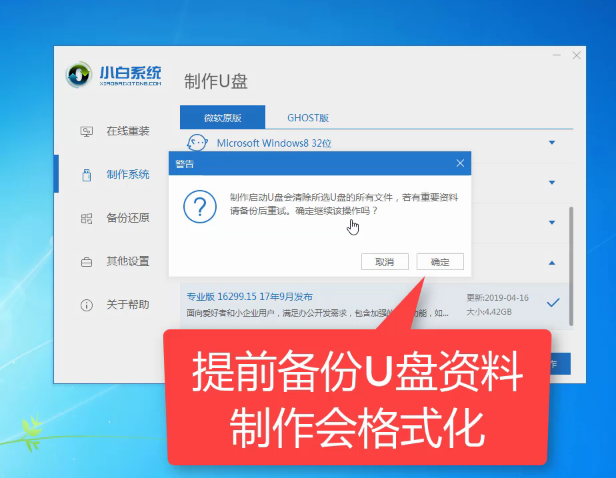
u大师u盘启动盘制作工具图-9
以上就是u大师U盘启动盘制作工具的使用方法了,制作完成后就可以进入PE系统修复或者重装系统啦。有问题还可以联系我们的人工客服哦




